其实在360无线路由器中,并没有无线桥接的设置选项。只有一个无线万能中继(WISP)设置选项。无线万能中继(WISP)和无线桥接功能类似,都是用无线方式连接另一个无线信号,实现扩展无线信号覆盖范围的目的。但是,本质上又有很大的不同,和路由设置小编一起来了解。
注意问题:
本文介绍的是用360路由器去桥接另一个已经可以上网的无线信号,360路由器作为副路由器。
一台新购买的360无线路由器,要桥接另一个无线信号上网,步骤如下:
一、连接360路由器
把360路由器插上电源,电脑用网线连接到360路由器LAN(1\2\3\4\)中任意一个接口。
如果用笔记本电脑来设置,可以搜索连接到这台360路由器的默认wifi信号。

温馨提示:
新买回来的360路由器,默认已经启用了无线功能,无线名称可以在底部铭牌中查看到,无线信号没有密码的,可以直接进行连接。
二、设置电脑IP地址
用电脑设置路由器的时候,需要把电脑本地连接(以太网)中的IP地址,设置为自动获得,如下图所示。
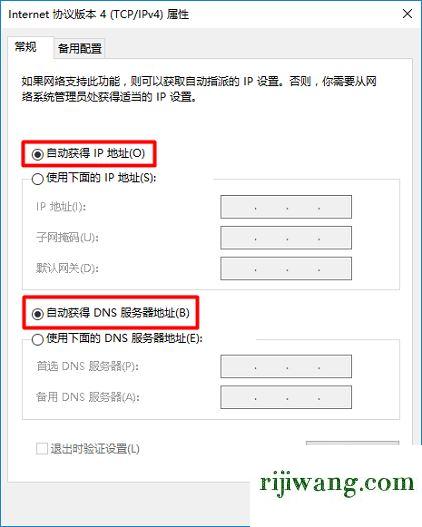
三、设置无线桥接
1、在浏览器中输入:luyou.360.cn,输入管理密码,登录到这台360路由器的设置页面。
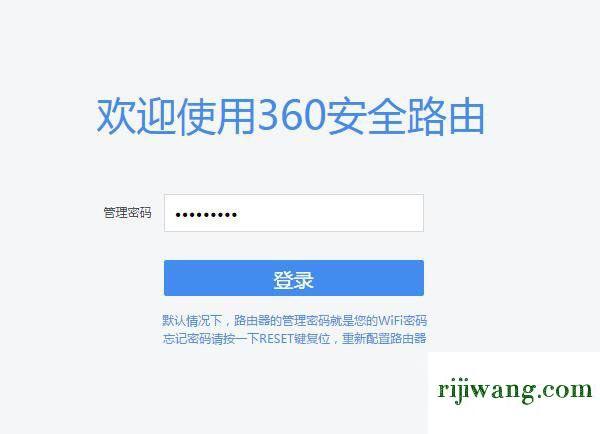
2、点击功能扩展、高级工具、无线万能中继(WISP)
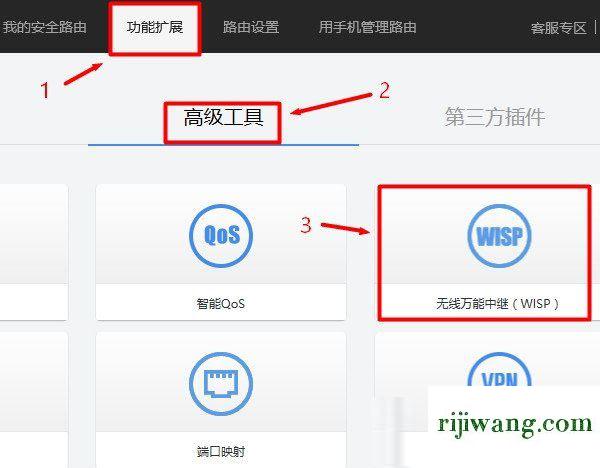
3、WISP网络选择:启用点击搜索WiFi
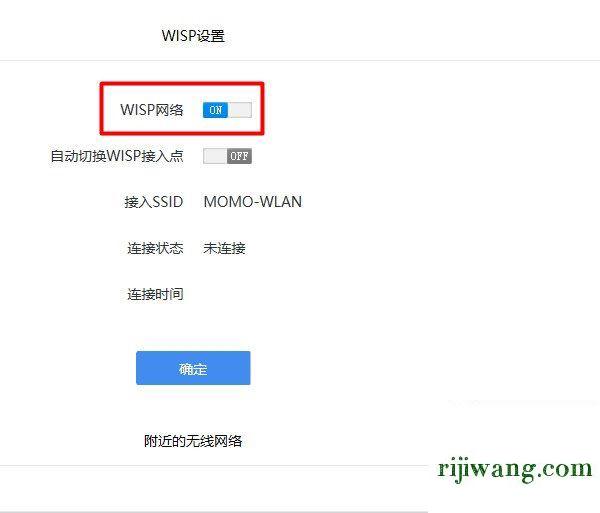
4、在搜索结果中,找到主路由器的无线信号,选择:连接
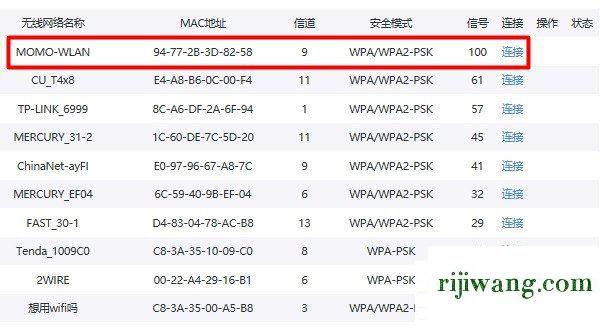
5、填写主路由器的无线密码,如下图
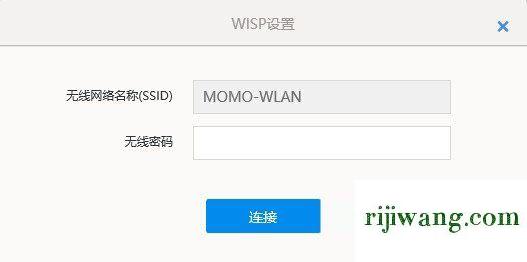
四、检查设置是否成功
稍等一会,在刚才的设置页面,查看连接状态、联网状态选项后面的提示,如下图所示;就可以判断出360路由器的桥接设置是否成功了。
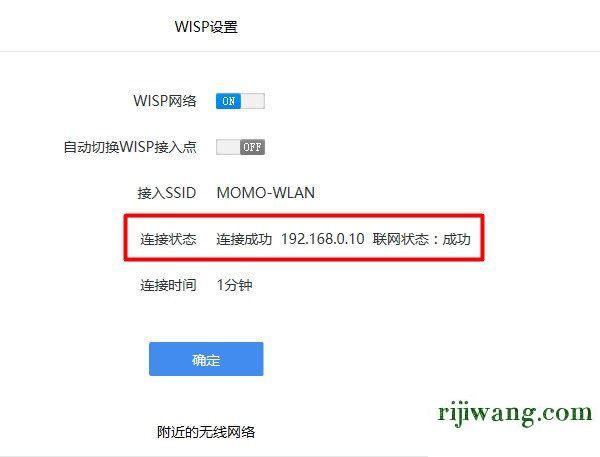
以上就是小编整理的关于360路由器桥接设置的详细步骤,希望可以帮到你哦。

